Запуск терминала Ubuntu
В интернете встречается множество статей, уроков и примеров, в которых пользователей просят «скопировать и вставить команду в Linux-терминал». Однако, где находится терминал и как в него попасть, в этих статьях не объясняется.
Именно поэтому мы постарались составить понятное руководство, с помощью которого пользователи смогут определить местонахождение терминала в различных версиях Linux и, что немаловажно, осознать преимущества его использования.
Что такое строка, консоль и терминал в Linux?
Консоль и терминал в Linux – это синонимы, обозначающие одну и ту же программу, то самое «окошко», в которое вводятся команды Linux. Строка внутри терминала, в которой прописываются команды, называется командной строкой.
Как найти терминал Linux?
В Ubuntu (Gnome) можно найти терминал в меню Приложения > Стандартные > Терминал (Applications > Accessories > Terminal).
В Kubuntu можно найти терминал следующим способом:
- щелкнуть по голубой иконке Kmenu,
- набрать слово terminal,
- нажать на Konsole.
В Xubuntu (XFCE) можно найти терминал в меню Приложения>Стандартные > Терминал (Applications > Accessories > Terminal).
Примечание: В Clario Dock для запуска терминала достаточно вызвать Clario-панель и набрать в ней команду terminal.
Как правильно вводить команды в Linux-терминале?
Приведенная ниже инструкция предназначена исключительно для новичков. Однажды выполнив ее шаги, Linux-пользователю вряд ли придется возвращаться к ней повторно.
Итак, для того, чтобы выполнить команду через Linux-терминал, необходимо:
- Запустить терминал. На экране появится так называемая «строка приветствия». Выглядит она следующим образом: vashe_imya@imya_komputera:~$.
- С помощью сочетания клавиш Ctrl+Insert (Ctrl+C) скопировать нужную для ввода строку команды. К примеру,
- С помощью сочетания клавиш Shift+Insert (или нажатием на колесо мышки) вставить команду в Linux-терминал после строчки vashe_imya@imya_komputera:~$.
- Нажать на кнопку Enter (Ввод).
- Если на экране появится строка [sudo] password for vashe_imuy:, значит, надо ввести пароль вашей учетной записи (совпадает с паролем от компьютера).
- Снова нажать на кнопку Enter (Ввод).
Важно помнить, что вводимый пароль не отображается в строке терминала. Внешне это выглядит так: пользователь набирает пароль, а на экране, как ни в чем не бывало, курсор продолжает мигать на одном и том же месте.
Такая особенность ввода сохранена исключительно в целях безопасности: находящиеся рядом пользователи не видят количества символов вводимого пароля.
После повторного нажатия на кнопку Enter (Ввод) терминал начнет поиск пакетов для установки запрашиваемой пользователем программы. Когда все необходимые пакеты будут обнаружены, терминал спросит: Хотите продолжить [Д/н]?
Ответ «Да» (Д) можно выбрать с помощью клавиши Y (в английской раскладке клавиатуры) или Д (в русской раскладке клавиатуры).
Ответ «Нет» (н) можно выбрать с помощью клавиши N (в английской раскладке клавиатуры) или Н (в русской раскладке клавиатуры).
После положительного ответа в терминале начнется установка программы. Ее окончанием будет «строка приветствия», которая появлялась в самом начале работы с терминалом — vashe_imya@imya_komputera:~$.
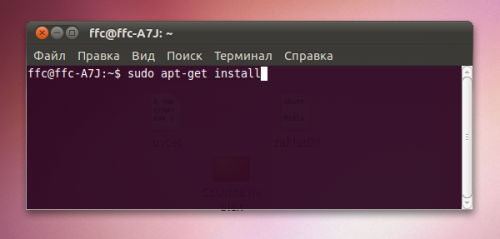









Май 12th, 2011 - 14:19
Подскажите, есть ли клавиши для быстрого запуска терминала в Ubuntu?
Май 12th, 2011 - 14:23
Для быстрого вызова терминала в Ubuntu вам необходимо нажать следующее сочетание клавиш: Ctrl+Shift+t